Kiválasztási eszközök photoshop

Emlékeztetem Önöket, hogy a instumentov kiadás tartalmazza: önszelekciós eszköz. Lasszó eszközt és Varázspálca eszköz.
Az utolsó lecke, amit részletesen megvizsgálta a kiválasztási eszköz a munka. Most vessünk egy közelebbi pillantást a Lasso eszközt.
Lasszó eszköz a Photoshop.
InstrumentLASSO Photoshop tartalmazza a Lasso Tool Sokszög lasszó és mágneses lasszó.
Lasszó eszköz a Photoshop.
Lasszó eszköz beállítások pontosan a kiválasztási eszközöket. mi concider az utolsó leckét. A beállítások van egy paraméter stílusban. mert A kapott önkényes választás.

Tartsuk lenyomva a bal egérgombot (ne engedd el!) És kihúzni. Kiosztása, hogy jó, ha nem remegő kézzel - én most rázás rosszul ítélve a képet.
Amint elértük a végét (bekarikázott kívánt objektumot), tartsuk lenyomva a bal egérgombot. A kiválasztott objektumok, egy futó szaggatott vonal. Most már tudjuk másolni vagy áthelyezni egy másik dokumentumot.
Sokszög lasszó eszköz a Photoshop.
Sokszög lasszó eszköz a Photoshop izolálására használt szögletes szakaszok.
A lasszó mi lepecsételt pont megfelelő helyeken. Mi csatlakoztassa a kiindulási pont a végső záró kínálatunk.
A kiválasztott objektumok, egy futó szaggatott vonal. Most már tudjuk, hogy amennyire a fenti esetben, másolni vagy áthelyezni egy másik dokumentumba.
Mágneses lasszó eszköz a Photoshop.
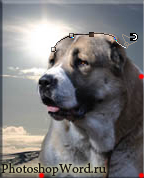
Mondjuk mi a határ a kutya fejét. Még ha a kezünket remeg - line is fog ragaszkodni, hogy a határ a kutya fejét. Ha megpróbáljuk, hogy a vonal távol a kutya fejét, hogy továbbra is a földhöz fej erős kontrasztot.
Amint látjuk, a kiválasztás a mágneses lasszó lesz jobb minőségű, mint a korábbi típusok lasszó.
Mi állunk a piros pontok a képen?
mert kutya velünk a képet, és nem csak azt kell, hogy körbe rovnenko kontúr keret, majd helyezze a kutya vegyület és keretben meghatározott pont (a képen, azt megjegyezte, az adatpontok piros) kattintva a bal egérgombbal. Ezután kattintson a második vörös, a harmadik pontot. Mágneses lasszó hold egyenes mentén a kontúr a keret pont-pont, mint a Sokszög lasszó.
Azokon a helyeken, ahol a kontraszt alacsony, például egy fehér kutya egy nagyon világos háttér, Mágneses lasszó eszköz a Photoshop szabad összekeverni.
Mit kell tennünk ebben a helyzetben?
Először vissza kell térnünk, hogy pont vissza. Ehhez segítünk Backspace billentyűt a billentyűzeten. Ezután tegye a pontot, kattintson a bal egérgombbal a helyen, ahol az alacsony kontrasztú kezdődik (erősít a lasszó). Így teszünk egy pontot egy rövid távolságra egymástól, ez alatt az alacsony kontraszt.
Nézzük kiigazítás mágneses lasszó a Photoshop.
A beállítások bemutatjuk az azonos szállítási módok (bekarikázva az ábrán piros keretben), árnyékolás, anti-aliasing (ha az ütemet él egy kicsit egyenetlen, akkor ez a beállítás automatikusan kisimítja a durvasága velünk).
Beállítások szélesség, kontraszt és gyakoriságát. elvileg nem kell változtatni - így, ahogy van, alapértelmezés szerint.
Szélesség - minél nagyobb a kontraszt a kép, amit azonosítani, annál jobban tudja, hogy ezt a lehetőséget.
Kontraszt - ez a paraméter a szögletes kontraszt, tehát hogy a határ különbözik, amelyen át kell adnia a sorban.
Frekvencia - ez a frekvencia pontot fog megjelenni során a vonalon.